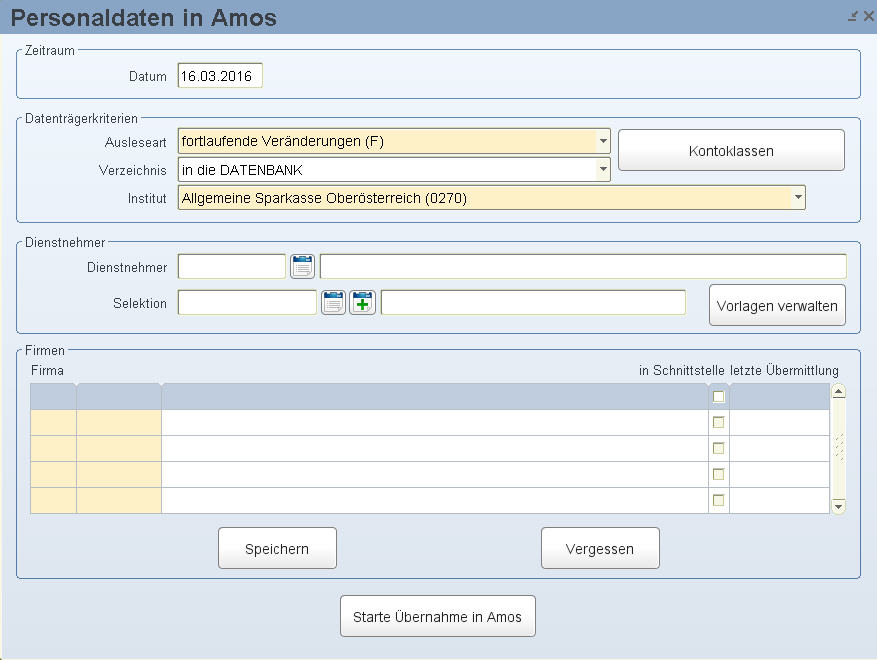
In dieser Maske exportieren Sie die Mitarbeiterdaten aus LHR für ein Managementprogramm.
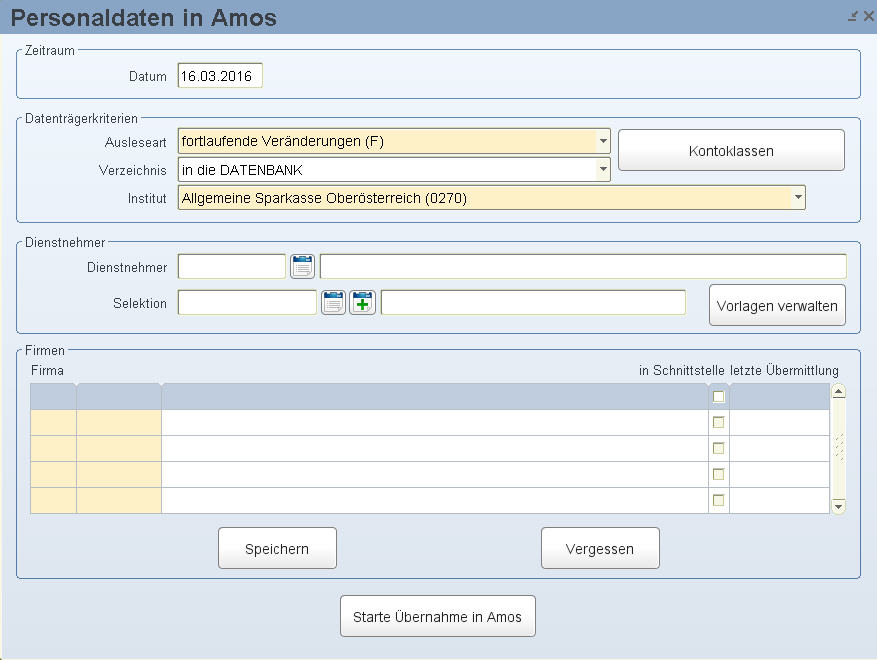
Hier tragen Sie das Datum ein, zu welchem ein Datenträger erstellt werden soll. Dieses Datum wird für die Gültigkeiten (aktive Dienstnehmer und Veränderungen) verwendet. Wird dieses Datum nicht übergeben, so ermittelt das Ausleseprogramm das Systemdatum eigenständig.
Mit dieser Eingabe bestimmen Sie, wie ausgelesen werden soll.
komplett auslesen (K)
Mit dieser Option werden von allen aktiven Mitarbeitern die Daten ausgelesen.
fortlaufende Veränderung (F)
Mit dieser Option werden nur veränderte Daten, bei welchen zwischen dem letzten Auslesedatum und dem aktuellen Systemdatum eine Änderung stattfand, ausgelesen.
Hier wählen Sie das Verzeichnis, in dem der Datenträger erstellt werden soll. Wählen Sie zwischen folgenden Verzeichnissen:
"tmp" - Der Datenträger wird ins Eurolohn\tmp Verzeichnis erstellt
"tmp2" - Der Datenträger wird ins Eurolohn\tmp2 Verzeichnis erstellt.
"DATENBANK" - Der Datenträger wird in die Maske "Datenbank" (Kommunikation/Austausch/Datenbank aus Datenbank auslesen) zwischen gespeichert, von der Sie den Datenträger auf die lokale Festplatte speichern können. Dieses Zielverzeichnis eignet sich besonders für die Benutzer, die keinen Zugriff auf das Eurolohn Verzeichnis haben. Die Daten stehen in der aktuell eingestellten Firma zur Verfügung.
Hier wählen Sie das Institut aus, welches im Datenträger mit einer Nummer angegeben werden soll. Zur Auswahl stehen:
Allgemeine Sparkasse Oberösterreich (0270)
Hier haben Sie die Möglichkeit, einen Dienstnehmer auszuwählen.
Die Einstellung hat nur bei der Ausgabeart "komplett auslesen (K)" eine Auswirkung. Wird ein Wert eingegeben, wird nur die Firma ausgelesen, die im Fenstertitel angezeigt wird.
Mit der "Selektion" haben Sie die Möglichkeit, die Auswertung für bestimmte oder einzelne Dienstnehmer zu erstellen.
Die Einstellung hat nur bei der Ausgabeart "komplett auslesen (K)" eine Auswirkung. Wird ein Wert eingegeben, wird nur die Firma ausgelesen, die im Fenstertitel angezeigt wird.
Klicken Sie auf ![]() , um in die Maske Verwaltung von Mehrfachselektionen
, um in die Maske Verwaltung von Mehrfachselektionen
zu gelangen, in der Sie die gewünschten Dienstnehmer auswählen (= für einmalige Mehrfachselektionen, die Sie nicht oft benötigen). Hier haben Sie die Möglichkeit, nach verschiedenen Kriterien die Dienstnehmer auszuwählen. Diese sehen Sie links in der Maske "Verwaltung von Mehrfachselektionen" unter "Selektionsart". Mit dem Button "Selektions-Test" sehen Sie in einer Maske für welche Dienstnehmer die Liste erstellt werden würde.
Für die Ermittlung der zu berücksichtigenden Dienstnehmer wählen Sie links die "Selektionsart" zB "Einzelne Dienstnehmer" und geben rechts in der Maske die Kriterien ein. Die Kriterien werden automatisch mit ![]() gekennzeichnet, das bedeutet, dass diese Kriterien/Dienstnehmer eingeschlossen werden. Mit
gekennzeichnet, das bedeutet, dass diese Kriterien/Dienstnehmer eingeschlossen werden. Mit ![]() schließen Sie Dienstnehmer aus.
schließen Sie Dienstnehmer aus.
Bei diesem Kriterium wird anschließend die Checkbox "Daten vorhanden" aktiviert, damit ersichtlich ist, dass bei diesem Kriterium Einschränkungen ausgewählt wurden.
Wird nur im Feld "Von" eine Angabe gemacht, wird die Zeile als Einzelkriterium gesehen. Wird in "von" und "bis" Feld eine Angabe gemacht, dann wird die gesamte Gruppe als Kriterium gesehen.
Ist eine Selektion gewählt und Sie drücken das![]() -Symbol, dann wird eine einmalige Mehrfachselektion in Kopie der gewählten erstellt.
-Symbol, dann wird eine einmalige Mehrfachselektion in Kopie der gewählten erstellt.
Klicken Sie auf ![]() , um bereits angelegte wiederkehrende Mehrfachselektionen auszuwählen.
, um bereits angelegte wiederkehrende Mehrfachselektionen auszuwählen.
Mit dem Button "Vorlagen verwalten" haben Sie die Möglichkeit, bereits angelegte wiederkehrende Mehrfachselektionen zu ändern. Mehrfachselektionen, die Sie immer wieder benötigen (= wiederkehrende Mehrfachselektionen), legen Sie zuvor unter Stammdatenmenü/Firma/Sonstiges/Verwaltung von Mehrfachselektionen an.
Einmalige Mehrfachselektionen werden nach drei Tagen gelöscht, wenn Sie den Systemparameter LS: Selektion-Lebensdauer im Stammdatenmenü/Firma/Parameter/variable Systemparameter nicht gesetzt haben.
![]() Speichern Sie einmalige Selektionen nie als Defaultwert mit dem Button .
Speichern Sie einmalige Selektionen nie als Defaultwert mit dem Button .![]() . Wenn Sie das tun und die einmalige Selektion nicht mehr vorhanden ist, dann erhalten Sie beim Öffnen der Maske gleich die Fehlermeldung "Selektion ist nicht angelegt".
. Wenn Sie das tun und die einmalige Selektion nicht mehr vorhanden ist, dann erhalten Sie beim Öffnen der Maske gleich die Fehlermeldung "Selektion ist nicht angelegt".
Hier werden die Firmen angezeigt, welche zur Verfügung stehen. Durch Anklicken der Spalte "In Schnittstelle" haben Sie die Möglichkeit zu bestimmen, ob eine Firma im Datenträger enthalten ist.
Mit dieser Checkbox definieren Sie, ob die aktuelle Firma im Datenträger enthalten ist (=aktivierte Ceckbox) oder nicht (=deaktivierte Checkbox).
Hier sehen Sie das Datum der letzten Übermittlung dieser Firma. Bei der Ausleseart "F = fortlaufende Veränderungen" werden alle Veränderung seit diesem Datum übermittelt. Sie haben die Möglichkeit dieses Datum zu ändern oder zu löschen.
Mit diesem Button gelangen Sie zur Ansicht von bestehenden Kontoklassen. Darin können Sie Kontoklassen für die Überleitung ausschließen. Dienstnehmer, die eine ausgeschlossene Kontoklasse zugeordnet haben, werden nicht übergeleitet.
Mit diesem Button wird Ihre Eingabe übernommen.
Mit diesem Button wird Ihre Eingabe nicht übernommen.
Mit diesem Button starten Sie die Übernahme.